Schermafbeeldingen rechtstreeks opslaan in Dropbox
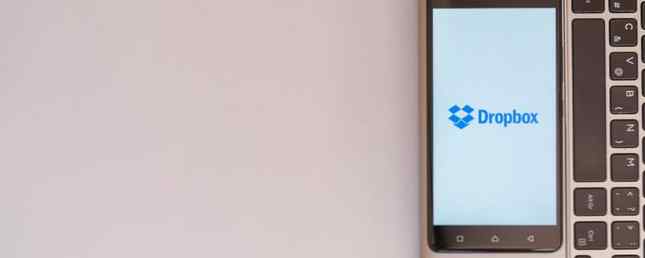
Vertrouw je op Dropbox voor je dagelijkse behoeften voor het delen van bestanden? Samen met OneDrive en Google Drive is de service een van de drie grote spelers in de cloudopslagsector Dropbox versus Google Drive versus OneDrive: welke cloudopslag is het beste voor u? Dropbox versus Google Drive versus OneDrive: welke cloudopslag is geschikt voor u? Heb je de manier veranderd waarop je denkt over cloudopslag? De populaire opties van Dropbox, Google Drive en OneDrive zijn vergezeld door anderen. We helpen u te bepalen welke cloudopslagdienst u moet gebruiken. Lees verder .
Hoewel we al enkele van de beste Dropbox-tips hebben behandeld 5 Dropbox-tips om meer gedaan te krijgen 5 Dropbox-tips om meer gedaan te krijgen Wist je dat Dropbox veel meer functies biedt dan alleen cloudopslag? We laten u de productiviteitstools van Dropbox zien die u helpen meer gedaan te krijgen. Meer lezen, er is een truc die we je nooit hebben laten zien: hoe je Dropbox automatisch kunt laten screenshots die je op Windows maakt automatisch opslaan en uploaden. Als u veel schermafbeeldingen maakt als onderdeel van uw dagelijkse werkstroom, is de functie een enorme tijdrovende bezigheid.
Schermafbeeldingen rechtstreeks opslaan in Dropbox
Voordat we een duik nemen in de specificaties, moet je ervoor zorgen dat de Dropbox-app op je computer is geïnstalleerd. Deze truc werkt niet zonder. Als u de software al hebt geïnstalleerd, controleert u of u de nieuwste versie gebruikt.
Als je Dropbox zojuist hebt geïnstalleerd, maak je een screenshot. U zou een melding op het scherm moeten zien met de vraag of u toekomstige screenshots automatisch wilt uploaden. Kies Schermafbeeldingen opslaan in Dropbox.

Als je Dropbox al een tijdje gebruikt:
- Dubbelklik op het Dropbox-pictogram in uw taakbalk.
- Klik op het tandwielpictogram.
- kiezen voorkeuren van het menu.
- Klik op Importeren.
- Schakel het selectievakje naast in Deel schermafbeeldingen met Dropbox.
Als u de functie opnieuw wilt uitschakelen, gaat u naar Uitrusting> Voorkeuren> Importeren en schakel het selectievakje uit.
Bewaar je je screenshots automatisch in Dropbox? Wist je dat deze functie bestond? Je kunt ons dit laten weten in de comments hieronder.
Afbeelding Krediet: Pe3check / Depositphotos
Ontdek meer over: Dropbox, Screenshots, Windows Tricks.


